Créez un dessin, ajoutez des dessins au projet et affichez des dessins dans le Gestionnaire de projets.
Les dessins d'un seul fichier de projet peuvent se situer dans plusieurs répertoires différents. Le nombre de dessins dans un projet est illimité. Vous pouvez ajouter des dessins à votre projet à tout moment. Lorsque vous créez un dessin à l'aide de l'outil Nouveau dessin, il est automatiquement ajouté au projet actif.
Plusieurs paramètres de dessin utilisés par AutoCAD Electrical sont stockés dans un bloc automatique du dessin WD_M.dwg. Chaque dessin AutoCAD Electrical doit comporter une copie unique du bloc WD_M. Si plusieurs blocs WD_M sont présents, les paramètres ne peuvent pas être stockés et lus de façon cohérente.
Création d'un dessin
- Dans le Gestionnaire de projets, cliquez sur l'outil Nouveau dessin.

- Dans la boîte de dialogue Créer un dessin, spécifiez :
Nom : AEGS11
Description 1 : Rapport sur la nomenclature
- Cliquez sur Parcourir à côté de la zone d'édition Gabarit.
Un jeu de gabarits (fichiers *.dwt) installé avec AutoCAD Electrical contient les paramètres relatifs à divers types de dessin, tels que acad.dwt et ACAD_ELECTRICAL.dwt.
Vous pouvez créer vos propres gabarits ou utiliser tout dessin comme gabarit. Vous pouvez enregistrer un dessin à tout moment en tant que fichier de gabarit. Lorsque vous utilisez un dessin comme gabarit, les paramètres de ce dessin sont utilisés dans le nouveau dessin. Les modifications que vous apportez à un dessin basé sur un gabarit n'affectent pas le fichier de gabarit.
AutoCAD Electrical prend entièrement en charge l'utilisation de fichiers de gabarit d'AutoCAD. Pour rendre un dessin AutoCAD compatible avec AutoCAD Electrical, sélectionnez une commande AutoCAD Electrical en vue de le modifier.
- Dans la boîte de dialogue Sélectionner le gabarit, choisissez ACAD_ELECTRICAL.dwt, puis cliquez sur Ouvrir.
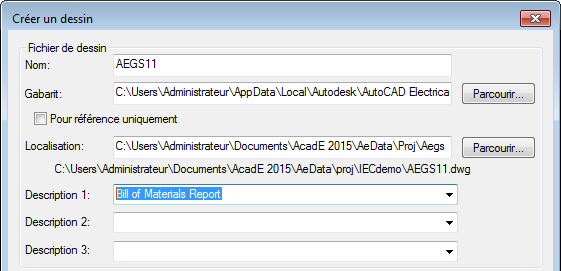
- Dans la boîte de dialogue Créer un dessin, cliquez sur OK. Remarque :
Vous pouvez cliquer sur OK-Propriétés pour afficher la boîte de dialogue Propriétés du dessin. Cette boîte de dialogue dispose d'options similaires à celles de la boîte de dialogue Propriétés du projet. Elle définit les paramètres de format spécifiques à un dessin qui sont conservés dans le bloc WD_M du dessin.
- Dans le Gestionnaire de projets, cliquez deux fois sur le nom du projet (AEGS) pour afficher les fichiers de dessin. AEGS11 est le seul fichier de la liste.
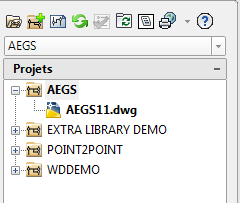
Ajout de dessins au projet
- Dans le Gestionnaire de projets, cliquez avec le bouton droit de la souris sur AEGS, puis choisissez Ajouter les dessins.
- Dans la boîte de dialogue Sélectionner les fichiers à ajouter, sélectionnez les dessins AEGS01.dwg à AEGS10.dwg , puis cliquez sur Ajouter.
- Cliquez sur Oui lorsque le système vous demande s'il doit appliquer les valeurs par défaut du projet aux paramètres du dessin.
Le Gestionnaire de projets répertorie les fichiers situés sous le dossier AEGS. Les nouveaux dessins que vous ajoutez à partir de ce point sont ajoutés à la fin dans l'ordre des dessins. Vous pouvez, à présent, accéder aux fichiers requis pour les exercices de ce manuel.
Remarque :Deux projets peuvent référencer le même fichier de dessin. Toutefois, si les deux projets tentent de modifier le même dessin avec un repérage à l'échelle du projet ou une fonction de référencement croisé, cela peut entraîner des conflits.
L'ordre des dessins dans le Gestionnaire de projets détermine la manière dont AutoCAD Electrical traite les dessins lors des opérations à l'échelle du projet, comme la remise en séquence et la numérotation des équipotentielles.
- Dans le Gestionnaire de projets, cliquez avec le bouton droit de la souris sur le nom du projet, puis sélectionnez Réorganiser les dessins.
- Dans la boîte de dialogue Réorganiser les dessins, sélectionnez AEGS10.dwg et AEGS11.dwg, puis cliquez sur Descendre jusqu'à ce que le dessin soit situé au bas de la liste.
- Cliquez sur OK.
AEGS11.dwg est maintenant placé au bas de la liste des fichiers de dessin du projet dans le Gestionnaire de projets.
Remarque :Le dessin actif apparaît en gras dans la liste des dessins du projet. Vous pouvez voir facilement le fichier sur lequel vous travaillez.
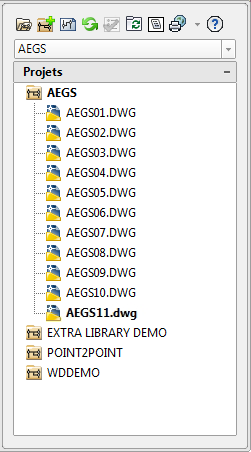
Vous pouvez ajouter des descriptions pour chaque dessin du fichier de projet. Vous pouvez réutiliser les descriptions des dessins dans les attributs des cartouches et les associer à des rapports AutoCAD Electrical.
Ajout de la description d'un dessin
- Dans le Gestionnaire de projets, cliquez avec le bouton droit de la souris sur AEGS10.dwg, puis choisissez Propriétés
 Propriétés du dessin.
Propriétés du dessin. - Dans la section Fichier de dessin de la boîte de dialogue Propriétés du dessin
 Paramètres du dessin, spécifiez :
Paramètres du dessin, spécifiez : Description 1 : Dessin de connecteur
- Cliquez sur OK.
- Dans le Gestionnaire de projets, sélectionnez AEGS10.dwg.
- Dans la section Détails du Gestionnaire de projets, passez en revue les descriptions du dessin.
Les détails du dessin sont mis à jour lorsque vous mettez en surbrillance un fichier de dessin. Ils restent visibles jusqu'à ce que vous en sélectionniez un nouveau. Les informations affichées sont notamment l'état, le nom, l'emplacement et la taille du fichier, la date du dernier enregistrement, ainsi que le nom du dernier utilisateur à avoir modifié le fichier.
Utilisez le Gestionnaire de projets pour créer un aperçu des dessins facilement. Se déplacer parmi les dessins avec les touches vers le haut et vers le bas ne provoque pas l'ouverture des dessins. Cela modifie l'aperçu ou l'affichage détaillé dans le Gestionnaire de projets.
Affichage des dessins dans un projet
- Dans le Gestionnaire de projets, sélectionnez AEGS04.dwg.
- Dans la section Détails du Gestionnaire de projets, cliquez sur Aperçu.
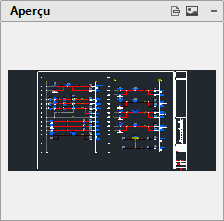
- Continuez à cliquer sur le nom du dessin dont vous souhaitez obtenir l'aperçu ou utilisez les flèches vers le haut ou vers le bas pour parcourir les fichiers dessin.
- Une fois la visualisation des dessins terminée, cliquez sur Détails pour revenir à la vue détaillée du dessin.
Si un dessin de projet est actuellement ouvert et que vous voulez revenir au dessin précédent ou passer au dessin suivant dans la liste du projet, utilisez les outils Dessin de projet précédent et Dessin de projet suivant. Lorsque vous vous déplacez parmi les dessins, toutes les modifications non enregistrées dans le dessin courant sont enregistrées, le dessin est fermé et le dessin requis s'ouvre.
Affichage des dessins du projet lorsqu'un dessin est ouvert
- Dans le Gestionnaire de projets, cliquez deux fois sur AEGS04.dwg.
-
Pour visualiser les dessins, cliquez sur

 . Trouver
. Trouver
ou Cliquez sur

 . Trouver
. Trouver Lorsque vous cliquez sur les outils de navigation, la fenêtre d'origine fait place à une nouvelle fenêtre, sauf si vous maintenez la touche Maj enfoncée en cliquant.